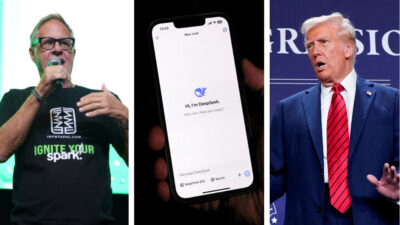Si tienes una de estas versiones de Google Chrome, ya no podrás sincronizarla: ¿cómo evitarlo?

Chrome dejará de recibir actualizaciones en las versiones del navegador que tengan más de cuatro años de antigüedad. Esto podría generar mensajes de error para aquellos usuarios que no actualicen el navegador, así lo dio a conocer Google a través de su sitio de soporte, el pasado domingo 26 de enero.
De acuerdo con Google, el sistema Chrome Sync, que permite acceder a la configuración y la información guardada en el navegador en distintos dispositivos a través de la cuenta de Google, dejará de ser compatible con las versiones más antiguas de Chrome a principios de 2025.
[TE PODRÍA INTERESAR: ¿Qué pasaría si Google es forzado a vender Chrome?]
Chrome Sync es el sistema con el que se puede acceder a los favoritos, las contraseñas y las extensiones sin tener que guardarlos de nuevo cada vez que se usa Chrome.
En caso de tener una versión con más de cuatro años de antigüedad, los usuarios verán un mensaje de error, en el que se les indicará que debe actualizar a una versión más reciente para volver a activar la sincronización y acceder a los datos de la cuenta.
“Actualizar Chrome para comenzar sincronizar” o “Actualice Chrome para seguir utilizando los datos de Chrome en su cuenta de Google”, son los mensajes de error que podrían recibir los usuarios con estas versiones de Chrome.
¿Como mantener Chrome actualizado?
Para continuar usando Chrome Sync, será necesario actualizar el navegador a la versión más nueva de Chrome que está disponible en los dispositivos.
[TE PODRÍA INTERESAR: Google Chrome puede leer las páginas web en voz alta: ve paso a paso]
Google indicó que en caso de no poder actualizar Chrome a una versión que tenga menos de cuatro años o presentar algún problema, pueden comunicarse con su área de soporte, siguiendo éstas instrucciones:
- Abrir Chrome desde una computadora
- Hacer clic en el menú de los tres puntos
- Dar clic en “Ayuda“
- Seleccionar “Informar un problema“
- Describir los detalles del problema que se presenta
- Incluir, si se desea, información adicional sobre el problema
- Dar clic en “Enviar” para hacer llegar el informe
Además, Google cuenta con un asistente de soporte digital con el cual se puede entablar una conversación por medio de un chat, donde es posible encontrar respuestas y resolver problemas.